Trasforma facilmente OXPS in PDF – Scopri Come!
- Home
- Supporto
- Suggerimenti PDF Convertitore
- Trasforma facilmente OXPS in PDF – Scopri Come!
Sommario
OXPS, un tempo alternativa al PDF, ora cede il passo come formato prediletto; convertire OXPS in PDF risulta semplice ed efficiente. Ecco la guida.

I passaggi sono simili a quelli dei convertitori online. Accedi al sito web (link:https://www.aconvert.com/pdf/oxps-to-pdf/ ) e quindi caricare il file OXPS sul Web. Successivamente, fare clic su [ Converti ora ] per convertire OXPS in PDF. Infine, scarica il file convertito.
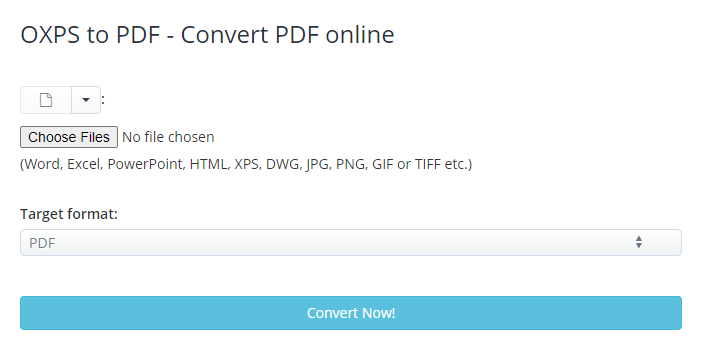
Apri il software e fai clic su [ Aggiungere i file ]. Quindi, seleziona il file OXPS. Successivamente, in [ Tipo di file di output ], selezionare l'opzione [ PDF ]. Infine, fare clic su [ Inizio ] per convertire OXPS in PDF.
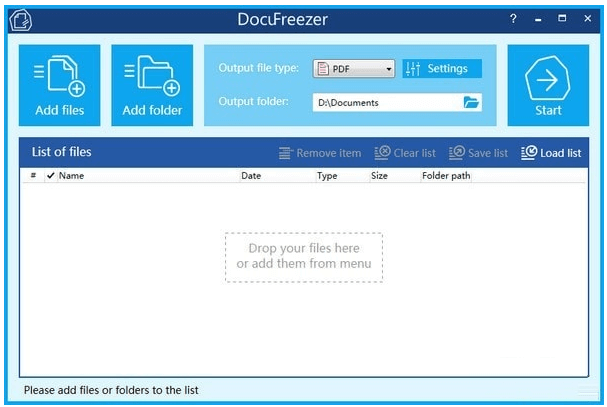
Inoltre, Renee PDF Aide supporta inglese/francese/tedesco/spagnolo/portoghese/cinese/coreano/giapponese. Nella modalità OCR, può migliorare notevolmente la precisione del riconoscimento dei caratteri. Anche se sei un nuovo utente, puoi utilizzare questo software facilmente.

Facile da usare Anche gli utenti inesperti possono farlo rapidamente.
Varie funzioni di modifica Crittografia/decrittografia/divisione/unione/filigrana ecc.
Alta sicurezza Utilizza l'algoritmo di crittografia AES256 per crittografare e proteggere i file PDF.
La modifica/conversione è veloce Modifica/converti rapidamente più file contemporaneamente.
Supporto per convertire più formati Può essere convertito in Excel/PowerPoint/Testo, ecc.
Facile da usare Anche gli utenti inesperti possono farlo rapidamente.
Varie funzioni di modifica Crittografia/decrittografia/divisione/unione/filigrana ecc.
Alta sicurezza Utilizza l'algoritmo di crittografia AES256 per crittografare e proteggere i file PDF.
ScaricaScaricaGià 3199 persone l'hanno scaricato!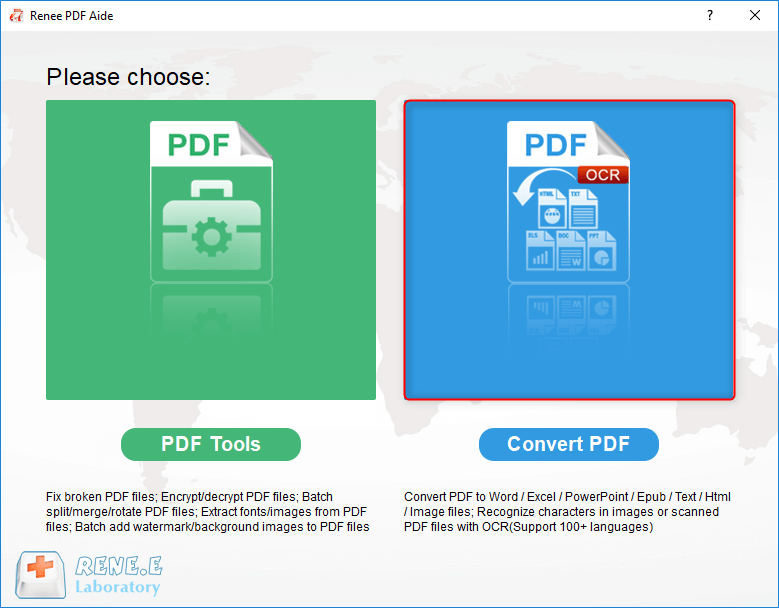
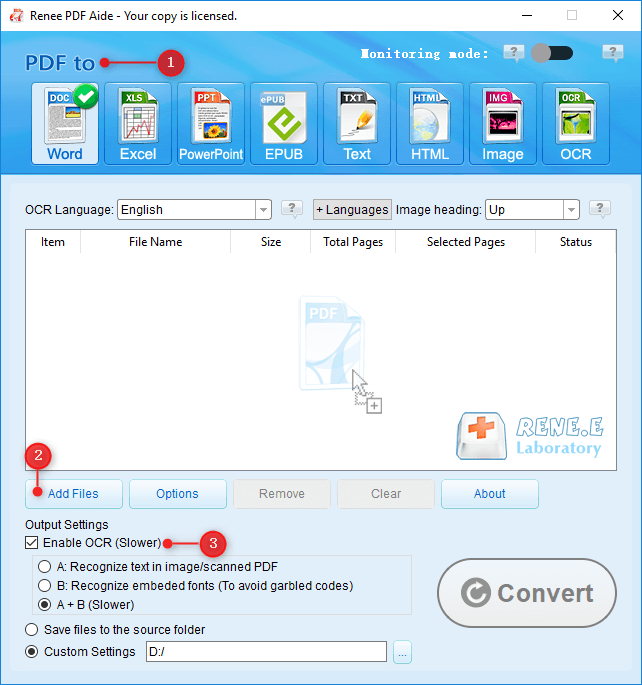
Ci sono due funzioni dell'OCR.
A. Riconoscere il testo nei file PDF basati su immagini e nei file PDF scansionati.
B. Riconoscere gli stili di carattere incorporati per evitare errori dopo la conversione.
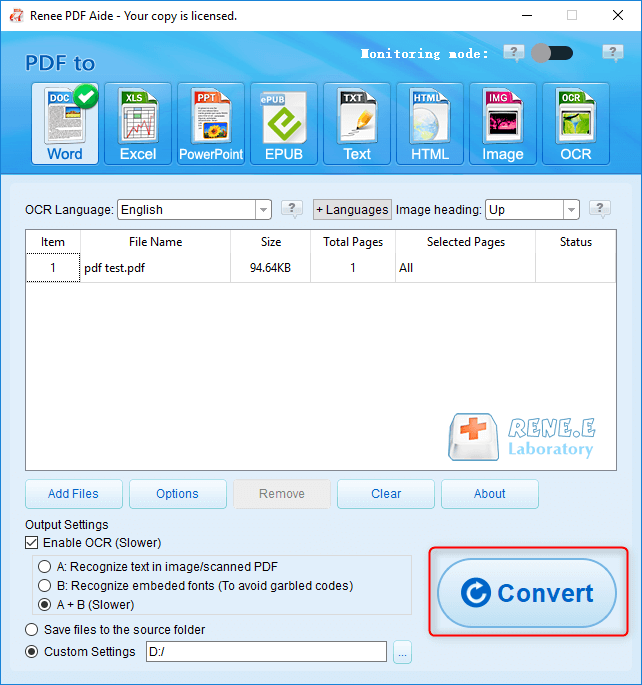
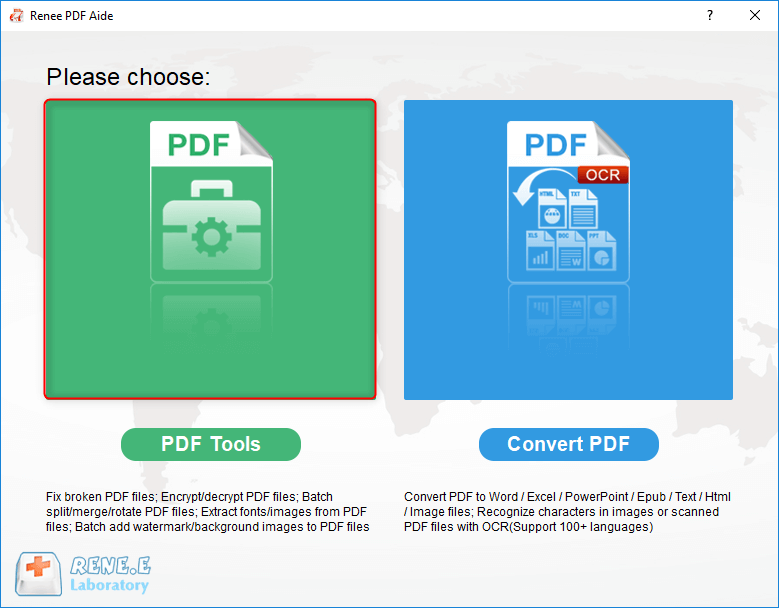
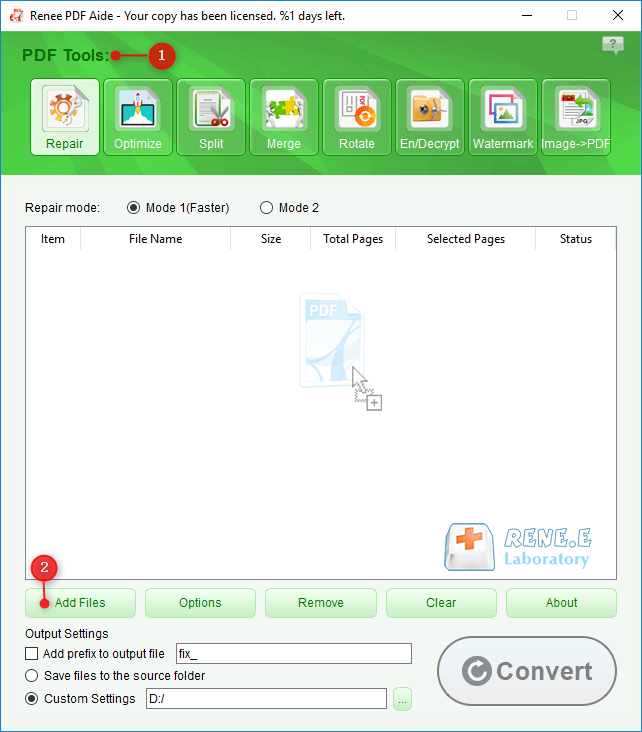
Riparazione: Correggi il file PDF danneggiato o il file che non può essere aperto
Ottimizzare: Comprimi file PDF di grandi dimensioni
Diviso: Dividi un file PDF in piccoli file
Unisci: Unisci più file PDF in uno solo o unisci le pagine selezionate
Ruotare: Regola un file PDF da diverse angolazioni
En/Decrypt: Blocca e sblocca i file PDF
Filigrana: Aggiungi filigrana o sfondo sovrapposto ai file PDF
Immagine→PDF: Unisci una o più immagini in file PDF



